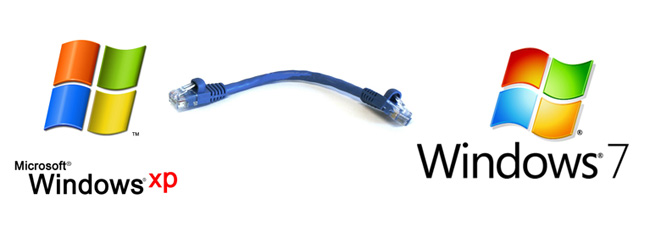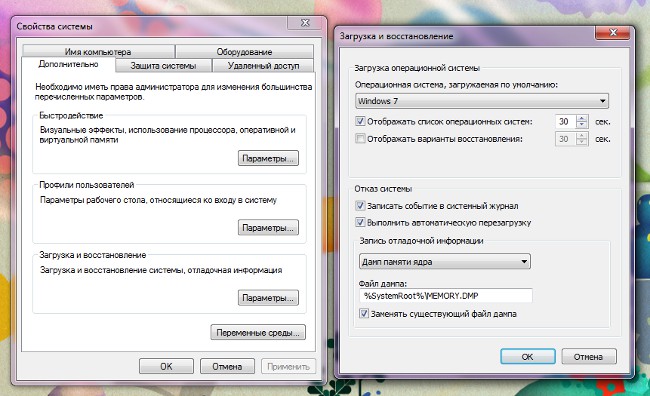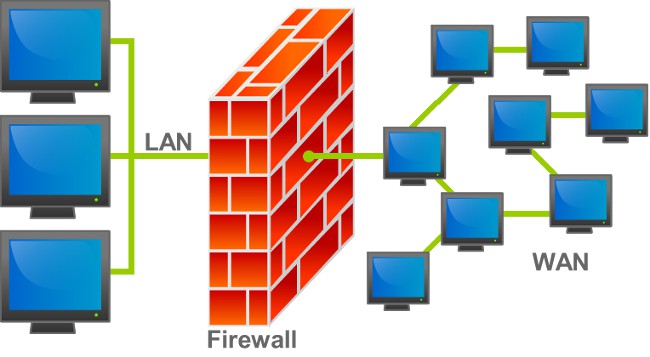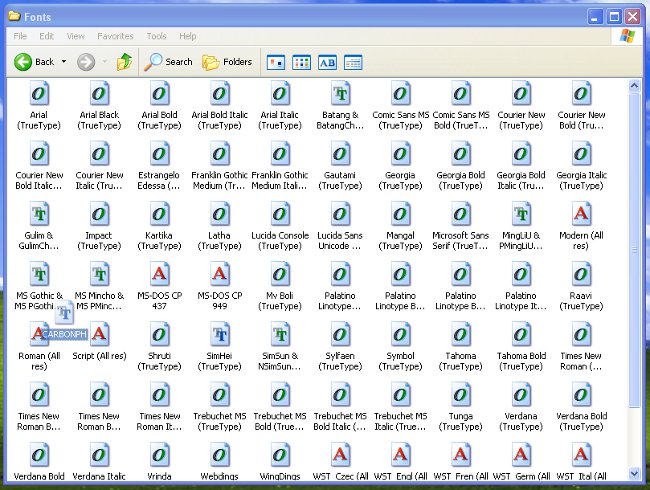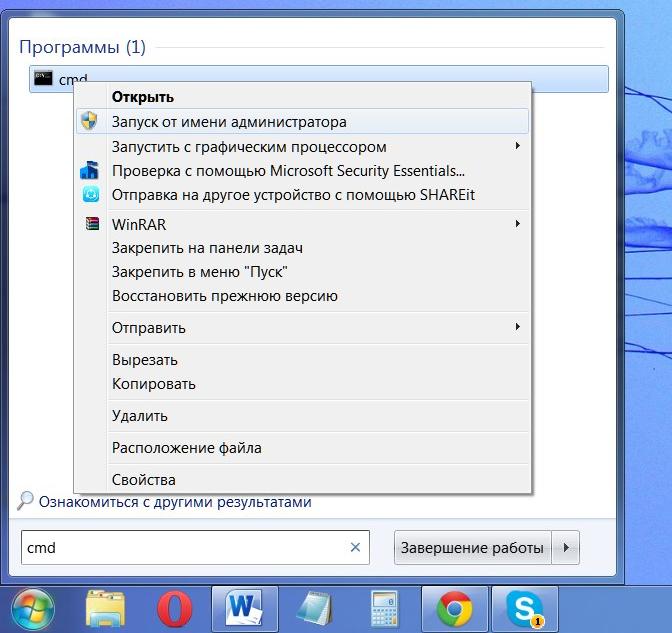Προσαρμογή των Windows 7
 Εκτός από άλλες χρήσιμες λειτουργίες, το λειτουργικότο σύστημα Windows 7 έχει ευέλικτες ρυθμίσεις εμφάνισης - φαίνεται ότι είναι λίγο, αλλά είναι ωραίο ότι οποιοσδήποτε χρήστης μπορεί να κάνει το σύστημα "όμορφο" και σε αντίθεση με άλλους. Σήμερα στο ομόσπονδο κράτος των Σοβιέτ - προσαρμόζοντας τα Windows 7.
Εκτός από άλλες χρήσιμες λειτουργίες, το λειτουργικότο σύστημα Windows 7 έχει ευέλικτες ρυθμίσεις εμφάνισης - φαίνεται ότι είναι λίγο, αλλά είναι ωραίο ότι οποιοσδήποτε χρήστης μπορεί να κάνει το σύστημα "όμορφο" και σε αντίθεση με άλλους. Σήμερα στο ομόσπονδο κράτος των Σοβιέτ - προσαρμόζοντας τα Windows 7.Πρώτα απ 'όλα, η εξατομίκευση των Windows 7 συνεπάγεται αλλάξτε το θέμα του δέρματος. Το θέμα σε αυτό το λειτουργικό σύστημα περιλαμβάνει:
υπόβαθρο επιφάνειας εργασίας
το χρώμα του παραθύρου.
ένα σύνολο ήχων συστήματος.
προστασία οθόνης.
Προσαρμογή των Windows 7 είναι αξιοσημείωτο σε αυτόΗ ποιότητα φόντου της επιφάνειας εργασίας σας επιτρέπει να ορίσετε περισσότερα από ένα σχέδια, αλλά πολλά. αυτές οι εικόνες θα αλλάξουν όπως σε μια παρουσίαση διαφανειών, με μια περιοδικότητα αρκετών δευτερολέπτων, λεπτών ή ωρών.
Για να να αλλάξετε ή να προσαρμόσετε το θέμα στα Windows 7, πρέπει να μεταβείτε στον Πίνακα Ελέγχου (Έναρξη - Πίνακαςδιαχείριση), επιλέξτε την ενότητα Εμφάνιση και εξατομίκευση, και σε αυτήν - την ενότητα Εξατομίκευση. Ή μπορείτε να κάνετε δεξί κλικ σε οποιοδήποτε κενό χώρο της επιφάνειας εργασίας και να επιλέξετε Personalization. Στο παράθυρο που ανοίγει, μπορείτε να επιλέξετε οποιοδήποτε θέμα από τις προτάσεις. Για να το εγκαταστήσετε, κάντε κλικ στο θέμα μία φορά και κλείστε το παράθυρο.

Εάν δεν έχετε μια σειρά από προτεινόμενα σχήματα, μπορείτε κατεβάστε το θέμα από την επίσημη ιστοσελίδα της Microsoft. Για να το κάνετε αυτό, κάντε κλικ σε αυτόν το σύνδεσμο, επιλέξτε το θέμα που σας άρεσε, κάντε κλικ στο σύνδεσμο Λήψη κάτω από το θέμα και επιλέξτε τη λειτουργία Άνοιγμα στο παράθυρο που ανοίγει.
Αλλά η εξατομίκευση των Windows 7 δεν περιορίζεται σε μια απλή επιλογή του θέματος. Μπορείτε να τροποποιήσετε τα βασικά στοιχεία του θέματος (για παράδειγμα, ταπετσαρία επιφάνειας εργασίας) στοτην επιθυμία σας. Στο κάτω μέρος του παραθύρου Εξατομίκευση, μπορείτε να δείτε μια λίστα αντικειμένων στο θέμα. Κάντε κλικ στο εικονίδιο φόντου επιφάνειας εργασίας. Ανοίγει ένα νέο παράθυρο, στο οποίο μπορείτε να επιλέξετε:
εικόνα ή φάκελο με εικόνες που θα χρησιμεύσουν ως φόντο της επιφάνειας εργασίας.
θέση της εικόνας στην επιφάνεια εργασίας.
συχνότητα της αλλαγής της εικόνας (εάν υπάρχουν πολλά φόντα της επιφάνειας εργασίας).
Ως α πηγές εικόνας Μπορείτε να επιλέξετε ένα φάκελο από την αναπτυσσόμενη λίστατυπικά φόντα επιφάνειας εργασίας Windows, μια βιβλιοθήκη εικόνων, τις πιο δημοφιλείς φωτογραφίες ή οποιοδήποτε φάκελο στον υπολογιστή σας (χρησιμοποιώντας το κουμπί Αναζήτηση). Οι μινιμαλιστές μπορούν να επιλέξουν να συμπληρώσουν ένα συμπαγές χρώμα. Εάν θέλετε οι μεμονωμένες εικόνες να μην χρησιμοποιούνται ως φόντο, απλώς καταργήστε την επιλογή τους. Μπορείτε επίσης να χρησιμοποιήσετε τα κουμπιά Επιλογή όλων και Εκκαθάριση όλων.
Πιθανό θέσεις εικόνας πολλές: πλήρωση, προσαρμογή, τέντωμα, κεραμίδι και κέντρο. Επιλέγονται από την αναπτυσσόμενη λίστα στο κάτω μέρος. Ώρα να αλλάξετε την εικόνα επίσης, έχει επιλεγεί από τη λίστα της τάξης των δέκαδευτερόλεπτα έως 24 ώρες. Εάν θέλετε οι εικόνες να αλλάξουν τυχαία, τοποθετήστε ένα tick στο αντίστοιχο πλαίσιο ελέγχου. Όταν ολοκληρώσετε την προσαρμογή της ταπετσαρίας, κάντε κλικ στο κουμπί Αποθήκευση αλλαγών.
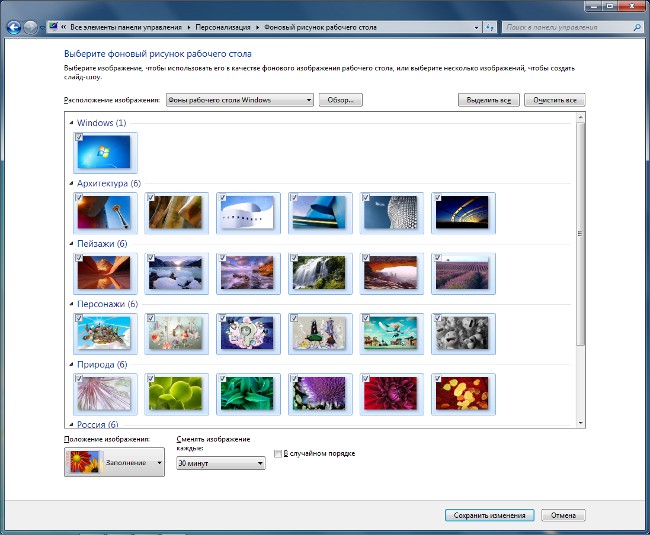
Επίσης, η προσαρμογή των Windows 7 επιτρέπει Αλλάξτε το χρώμα των ορίων των παραθύρων του προγράμματος, τη γραμμή εργασιών και το μενού "Έναρξη". Το χρώμα του παραθύρου μπορεί να επιλεγεί από το μπλε ουρανό έως τη σοκολάτα, προσφέρουν συνολικά 16 χρώματα. Μπορείτε να ενεργοποιήσετε και να απενεργοποιήσετε την αδιαφάνεια του περιγράμματος του παραθύρου, να αλλάξετε την ένταση, την απόχρωση, τον κορεσμό και τη φωτεινότητα του χρώματος (οι τρεις τελευταίες παράμετροι εμφανίζονται όταν κάνετε κλικ στο κουμπί Εμφάνιση ρυθμίσεων χρώματος). Μην ξεχάσετε να πατήσετε το κουμπί Αποθήκευση αλλαγών.
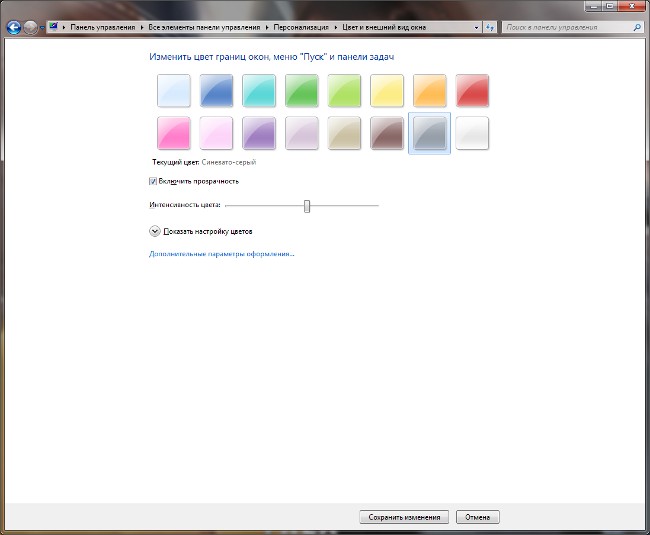
Επίσης, η προσαρμογή των Windows 7 επιτρέπει αλλάξτε το ηχητικό σχήμα του θέματος και την προφύλαξη οθόνης. Το πρόγραμμα ήχου μπορεί να επιλεγεί από τη λίστα(από το δρόμο, το σύστημα ακούγεται στα Windows 7 είναι αρκετά μελωδικά) ή δημιουργήστε τον εαυτό σας, επιλέγοντας από τη λίστα κάθε ήχο. προφύλαξη οθόνης, επίσης, να επιλέξετε από μια τυπική λίστα, να ρυθμίσετε την προφύλαξη οθόνης (αν υπάρχει, την ώρα της προφύλαξης εμφάνιση μετά την έναρξη της αδράνειας του υπολογιστή. Είναι δυνατόν να δείτε την οθόνη.

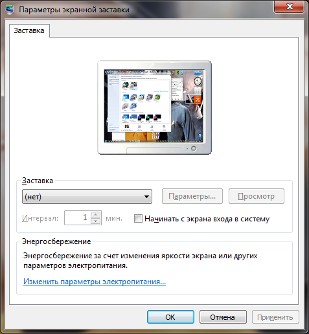
Όταν αλλάζετε τις ρυθμίσεις θέματος, εμφανίζεται στο επάνω μέρος του παραθύρου Προσωποποίηση, στην κατηγορία Τα θέματα μου κάτω από το όνομα Μη αποθηκευμένο θέμα. Για να τη σώσει, κάντε δεξί κλικ σε αυτό, επιλέξτε την επιλογή Αποθήκευση θέματος, πληκτρολογήστε το όνομα του θέματος και κάντε κλικ στο κουμπί Αποθήκευση.
Όπως μπορείτε να δείτε, η εξατομίκευση των Windows 7 επιτρέπειαρκετή ευελιξία για να προσαρμόσετε την εμφάνιση του συστήματος, γιατί εκτός από τις επιλογές που περιγράφονται υπάρχει επίσης η δυνατότητα αλλαγής των εικονιδίων της επιφάνειας εργασίας και την εμφάνιση του δείκτη του ποντικιού. Αλλά αξίζει να αναφερθεί ότι όλα αυτά τα χαρακτηριστικά πλήρως συνειδητοποιήσει τις εκδόσεις των Windows 7 από τα Windows 7 Home Premium και άνω. Η εξατομίκευση του Windows 7 Starter στους χρήστες δεν είναι διαθέσιμη, και στο Windows 7 Home Basic αρχικά υπάρχει μόνο το βασικό θέμα της εγγραφής.